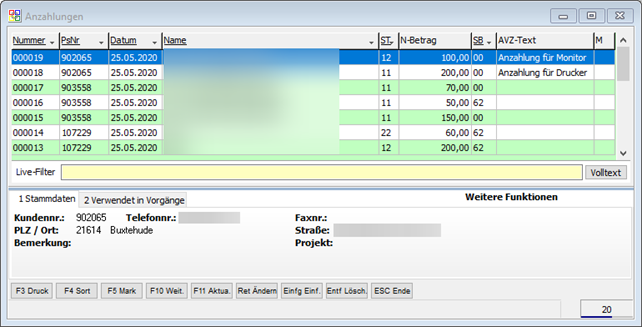OBS/Auftragsbearbeitung/Anzahlung/Liste
- A Eigenschaften
- B Ins GAEB-84 Format exportieren
- C Ins GAEB-81 Format exportieren
- D Zusätzliche GAEB Informationen eingeben
- E Andere Filiale anzeigen
- F - Positions-Kalkulation
- K - Finanz-Kalkulator
- P - Preisliste aus Angebot generieren
- Q - Angebot kopieren
- S - Shop-Export als Merkliste
- X QR Code anzeigen
- L Positionsmaterial
- Z - Freitext Suche
- Z1- Angebot in Aufgabe
- Tasten und Schaltflächen
- Weitere Funktionen
- Tasten und Schaltflächen
- Eingabemaske
- Beispiele
- Eingabemaske
- Position
- Beispiel
- Position
- Tasten und Schaltflächen
Anzahlung
Über das Menü "Auftragsbearbeitung" finden Sie die "Anzahlungen" als Unterpunkt "D1". Nach dessen Anwahl öffnet sich ein Fenster, in dem Sie die Liste "Anzahlungen" mit allen erstellten Anzahlungen finden.
Spalten
Jede Anzahlung wird durch folgende Spalten beschrieben:
| Spalte | Beschreibung |
|---|---|
| Nummer | Nummer der Anzahlung |
| PsNr | Kundennummer |
| Datum | Anlagedatum |
| Name | Kundenname |
| ST | Status |
| N-Betrag | Netto-Betrag |
| SB | Sachbearbeiter |
| AVZ-Text | Anzahlungstext |
| M | Markiert |
Tasten und Schaltflächen
F3 Anzahlung drucken.
F4 Listensortierung ändern
F5 Anzahlung markieren
F8 Betrachten der Dokumente, die in Ihrer Anzahlung hinterlegt sind.
F10 Weitere Funktionen
F10 Weitere Funktionen
Es erscheint nach dem Klick auf F10 in der Anzahlungsliste eine Auswahlbox, aus der eine der weiteren Funktionen gewählt werden kann.
- A - Andere Filiale anzeigen : Wechseln der Filiale
- Y3 - Anzahlung verbuchen (mit Auswahl-Maske) : Nur bei bei Status 11 und 12
- X - QR-Code Anzeigen
Archivfunktion
Die Vorgänge in dieser Liste werden mithilfe der Archivfunktion archiviert. Sollte der Aufruf der Liste sehr lange dauern, könnte eine Änderung der Archivierungseinstellungen zu einer Leistungssteigerung führen.